لسنوات ، اعتمدنا على أمثال صور Google و Google Drive وخدمات الويب الأخرى للوصول إلى البيانات والمعلومات من هواتفنا على أجهزة الكمبيوتر الخاصة بنا. تتميز وظيفة استمرارية Apple بهذا الأمر ، حيث يمكنك استخدام AirDrop لمشاركة المستندات والملفات بين الأجهزة ، دون الحاجة إلى توصيل الاثنين فعليًا باستخدام كابل.
ومع ذلك ، فإن أصحاب أفضل أجهزة Chromebook كنت تريد شيئًا مشابهًا عندما يتعلق الأمر بتوصيل هاتف Android الخاص بك ، ويمكنك فعل ذلك بمساعدة Phone Hub. تم تقديم Phone Hub في مارس 2021، وبعد قليل من البداية البطيئة ، رأينا أن Google تضيف المزيد من الميزات لجعل أجهزتك تعمل "معا أفضل. "ولكن بما يتجاوز ما يقدمه Phone Hub ، يوفر ChromeOS أيضًا وظائف إضافية ببساطة عن طريق توصيل هاتف Android بجهاز Chromebook.
كيفية توصيل هاتف Android بجهاز Chromebook
1. افتح ال إعدادات التطبيق على جهاز Chromebook.
2. في الشريط الجانبي الأيسر ، انقر فوق الأجهزة المتصلة.

3. على الجانب الأيمن من تطبيق الإعدادات ، انقر فوق يثبت زر بجانب هاتف Android.
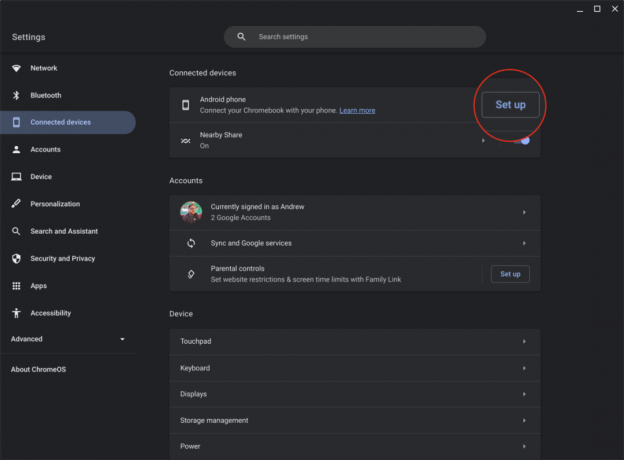
4. انقر فوق المربع المنسدل أسفل ملف اختر جهازا قسم.
5. حدد الهاتف الذي تريد استخدامه مع Phone Hub.
6. انقر على قبول ومتابعة زر في الزاوية اليمنى السفلية.

7. إذا طُلب منك ، أدخل كلمة مرور حساب Google الخاص بك.
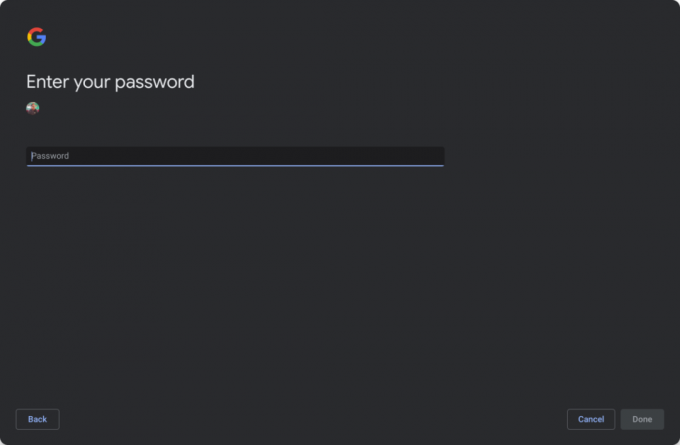
8. انقر على منتهي زر.
هناك شيء نود الإشارة إليه ، فقط في حالة عدم معرفتك ، وهو أن هذا لن يعمل حاليًا إذا كان لديك جهاز iPhone. لا ينبغي أن يكون مفاجأة كبيرة ، ولكن كل الميزات التي نتحدث عنها في هذا مقالة تنطبق فقط على أولئك الذين ربطوا هواتفهم التي تعمل بنظام Android بجهاز Chromebook أو ChromeOS آخر جهاز.
ما الذي يمكنك فعله بعد توصيل هاتفك بجهاز Chromebook؟
بعد توصيل هاتف Android بجهاز Chromebook ، هناك بعض الميزات التي يمكنك استخدامها ، حتى دون الحاجة إلى إعداد Phone Hub واستخدامه. التغيير الأول الذي ستلاحظه هو تمكين Smart Lock وتنشيطه على الفور ، مما يجعله قادرًا على إلغاء قفل جهاز Chromebook دون إدخال كلمة مرور أو رمز PIN. بدلاً من ذلك ، ستحتاج فقط إلى التأكد من تمكين Bluetooth على كلا الجهازين وأن الهاتف المقترن قريب.
خيار آخر مفيد ، خاصة إذا كنت بحاجة إلى إنجاز العمل أثناء التنقل ولم يكن لديك بطاقة SIM مدمجة لجهاز Chromebook ، وهو التوصيل الفوري. عندما تفتح قفل جهاز Chromebook ويدرك أنه لا توجد أي شبكات Wi-Fi نشطة متاحة ، سيسألك Chromebook عما إذا كنت تريد "الاتصال إلى الإنترنت من خلال هاتفك. "طالما أن خطة شركة الاتصالات الخاصة بك تسمح بذلك ، فستتمكن من استخدام شبكة هاتفك بدلاً من شبكة Wi-Fi اتصال.
مع الحفاظ على اتصالات الإنترنت ، يتضمن ChromeOS أيضًا القدرة على مزامنة شبكات Wi-Fi بين Chromebook وهاتف Android. يضمن ذلك أنه يمكنك الوصول إلى نفس الشبكات على كلا الجهازين ، دون الحاجة إلى إدخال بيانات الاعتماد يدويًا على أي منهما.
كيفية إعداد Phone Hub على أجهزة Chromebook
الخيار الأخير الذي ستراه في قسم الأجهزة المتصلة هو Phone Hub. من الناحية الفنية ، يتم تمكين هذا افتراضيًا ولكنه يسمح لك فقط بمشاهدة علامات تبويب Chrome الأخيرة. إذا كنت ترغب في إطلاق العنان للإمكانات الكاملة لما تقدمه هذه الميزة ، فستظل بحاجة إلى المرور وتمكين المزيد من أدوات التبديل من أجل إعداد Phone Hub على أجهزة Chromebook.
1. في الركن الأيمن السفلي من الرف ، انقر فوق رمز الهاتف.

2. إذا طُلب منك ذلك ، فانقر فوق يثبت زر.

3. عندما يتم إرجاعك إلى تطبيق الإعدادات ، انقر فوق التالي زر.

4. افتح قفل هاتفك لمنح جهاز Chromebook إمكانية الوصول إلى "بعض الأذونات الإضافية".
5. من هاتفك ، انقر فوق يسمح زر.

6. مقبض يسمح توفير الوصول إلى إشعارات هاتفك.

7. اضغط على زر التبديل بجوار خدمات جوجل بلاي.
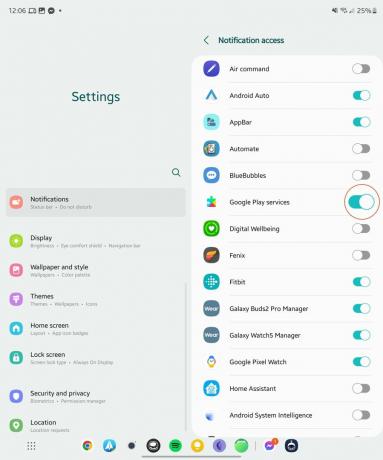
8. لتأكيد رغبتك في منح جهاز Chromebook حق الوصول ، انقر فوق يسمح.

9. من جهاز Chromebook ، انقر فوق منتهي زر.

كيفية استخدام Phone Hub على أجهزة Chromebook

كما يمكنك أن تقول من الأقسام المختلفة أعلاه ، هناك الكثير الذي يمكنك القيام به عند توصيل أحد أفضل هواتف Android بجهاز Chromebook الذي تختاره. كل شيء يبدأ بامتلاك أشياء مثل القفل الذكي و Instant Tethering ممكّنًا ، ولكن بمجرد إعداد Phone Hub ، فتحت Google بالفعل بوابات.
بعد إقران جهاز Chromebook وهاتف Android ، يبقى Phone Hub دائمًا على الرف في الزاوية اليمنى السفلية. عندما يصل إشعار جديد ، سيظهر تمامًا مثل إشعار من أي تطبيق آخر قمت بتثبيته على جهاز Chromebook.

يمنحك Phone Hub أيضًا وصولاً سريعًا إلى أحدث علامات تبويب Chrome ، وبعض أدوات التبديل المختلفة ، وحتى القدرة على عرض الصور (أو لقطات الشاشة) من هاتفك المتصل. في حين أنه سيكون من الجيد عرضها بتنسيق معرض ، فإن Phone Hub يوفر معاينة لماهية الصورة.
وعند النقر فوق إحدى الصور ، يتم تنزيلها على الفور من هاتفك إلى مجلد التنزيلات على جهاز Chromebook. يمكنك بالتأكيد تقديم حجة مفادها أن هذه طريقة أفضل لجعل هاتفك وجهاز الكمبيوتر يعملان معًا من AirDrop من Apple. لا تحتاج حتى إلى فتح هاتفك للوصول إلى الصور الموجودة على جهاز Chromebook.
هناك المزيد قادم إلى Phone Hub
لم تنته Google من إجراء تحسينات على Phone Hub في محاولة لتحويل هاتفك إلى امتداد لجهاز Chromebook (أو العكس). نتوقع أيضًا أن نرى القدرة على "تدفق"من هاتفك إلى جهاز Chromebook ، مثل القدرة على الرد على رسالة مباشرة من Phone Hub دون الحاجة إلى تثبيت التطبيق فعليًا على جهاز Chromebook.
بينما كانت هذه الميزة متاحة لفترة وجيزة خلال أندرويد 13 برنامج Beta ، تم إزالته منذ ذلك الحين. من المتوقع أن يستمر هذا قبل نهاية عام 2022 ، وسنحرص على تحديث هذا المنشور بمجرد إتاحته.
بغض النظر عن ذلك ، لا يمكننا أن نكون أكثر حماسًا لرؤية الطرق المختلفة التي تطبقها Google لجعل الحياة أسهل لأولئك الذين يستخدمون Chromebook وأحد أفضل هواتف Android. نأمل أن يستمر ChromeOS في التوسع في هذه الوظيفة ، مما يوفر المزيد من الميزات للجماهير.

Acer Chromebook Spin 714
